スタートガイド
KJBのご利用を始めたばかりの方は、こちらのガイドをご覧ください。導入方法からログイン方法まで順を追ってご説明します。
KJBにログインするためにはGoogleアカウントが必要です。
Googleアカウントは誰でも無料で簡単に作成できます。
Googleアカウントの作成ページ へ移動し、以下の手順で登録します。
- 氏名、ユーザー名、パスワードを入力
- 電話番号の確認
- 生年月日、性別を入力
- 電話番号活用の有無
- 利用規約に同意
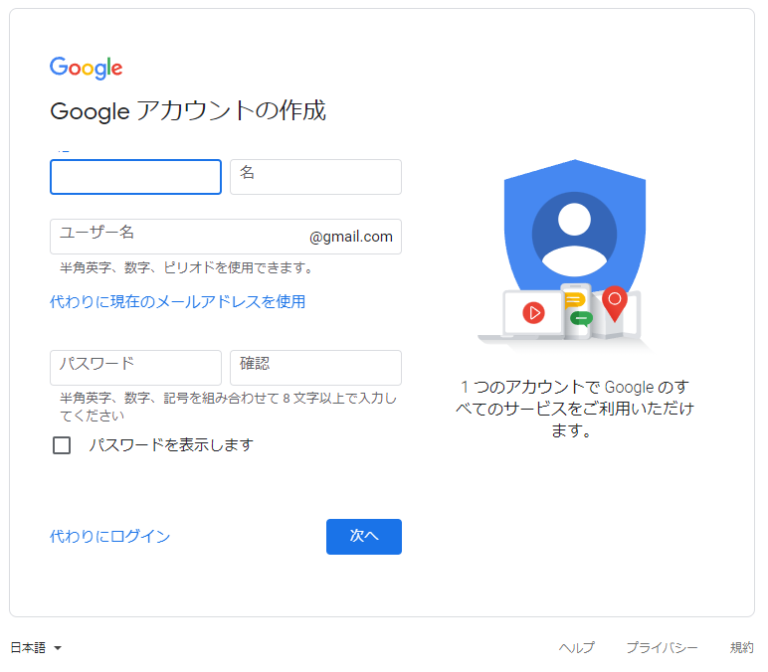
- 氏名、ユーザー名、パスワードを入力
- Googleアカウントの作成ページ へ移動します
- [アカウントを作成] をクリックします
- 名前を入力します(氏名は後から変更可能です)
- ユーザー名を入力します(他のユーザーが既に利用している場合は登録ができないので別のユーザー名に変更します)
- パスワードを入力して確認します(パスワードは、半角英字・数字・記号を組み合わせて、8文字以上で入力します)
- [次へ] をクリックします
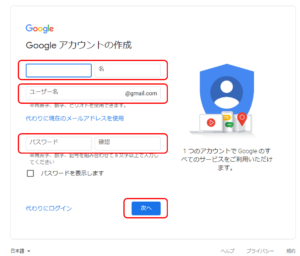
- 電話番号の確認
- 国選択で日本を選択した後、番号の左から2番目の数字より入力します
- [次へ]ボタンをクリックすると入力した電話番号に、Google確認コードが届きます
- Google確認コードのG-以降の数字6桁を入力して、「確認」ボタンをクリックします
アカウントのセキュリティ保護のため、電話番号の認証が必要です。
なお、1つの電話番号で複数のアカウントが作成可能です。
(Google確認コードが届かない場合、「代わりに音声通話を使用」をクリックすると 自動音声の電話がかかってくるので、読み上げられた6桁を入力します)
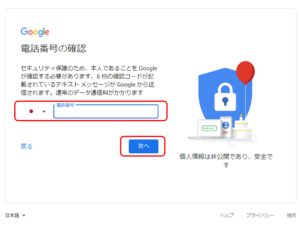
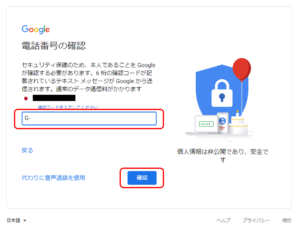
- 生年月日、性別を入力
- 必須項目の「生年月日」と「性別」を入力します(パスワードを忘れた場合、登録した生年月日や性別の入力が必要です)
- 必要であれば「再設定用のメールアドレス」を入力します(省略できますが、設定するとログイン通知が届きアカウントの安全性が高まります)
- [次へ] をクリックします
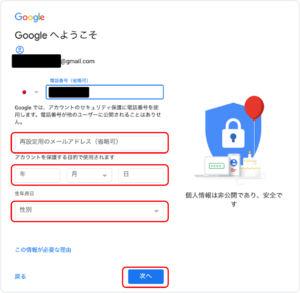
- 電話番号活用の有無
- 追加する場合は[はい、追加します] を、追加しない場合は[スキップ] をクリックします
番号の活用を追加すると、連絡帳との同期など各Googleサービスを関連づけることができます。
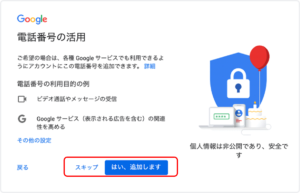
- 利用規約に同意
- プライバシーポリシーと利用規約を確認します
- [同意する]ボタンをクリックします
アカウントの登録は以上です。
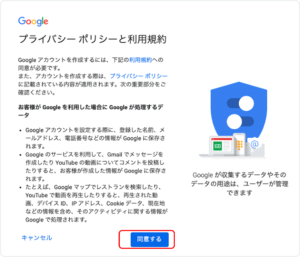
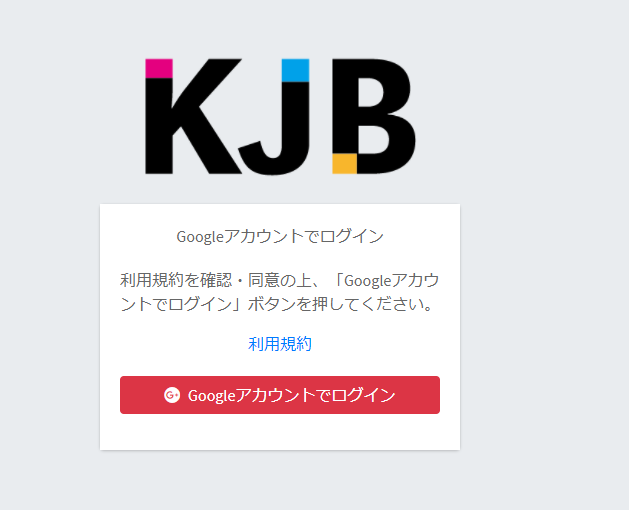
- KJBログイン画面 へ移動します。
- 「利用規約」をご確認の上、同意いただきましたら「Googleアカウントでログイン」をクリックします。
※お客様がログインをした時点で利用規約にご同意いただいたものとして取り扱わせていただきますので、ご利用の前に必ずお読みください。